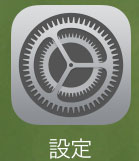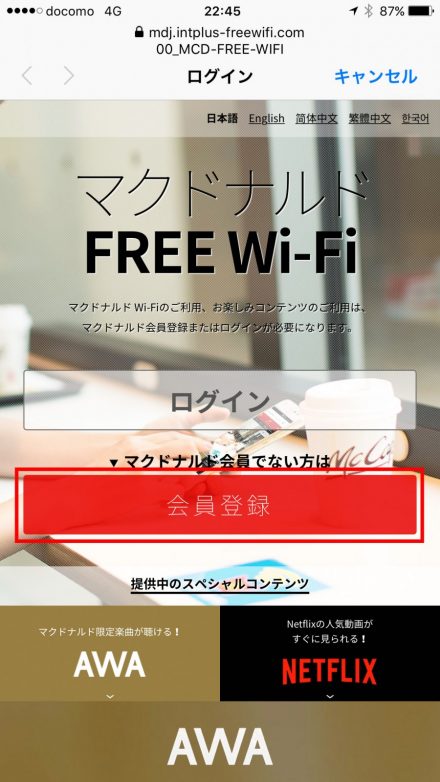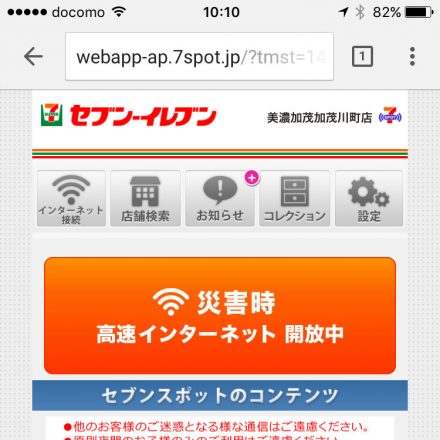今回はスターバックスで無料Wi-Fiを使う方法を書きますよん。実は以前に同じタイトル(スターバックスで無料Wi-Fi(ワイファイ)を使う方法)で記事は書いてるんですけど、最近(2016年10月26日以降)になってスターバックスのWi-Fiの使い方が変わっていたので、最新版の「スターバックスで無料Wi-Fiを使う方法」として書きたいと思います(^^)/
スターバックスで無料Wi-Fiを使う方法(最新版)
以下、手持ちのiPhoneの画面で解説しますが、Androidスマホ/タブレット/PCなどの他デバイスでも基本的な流れは同様だと思います(多分)。
まずiPhoneのホーム画面にある「設定」アイコンをタップします。
「Wi-Fi」をタップ。
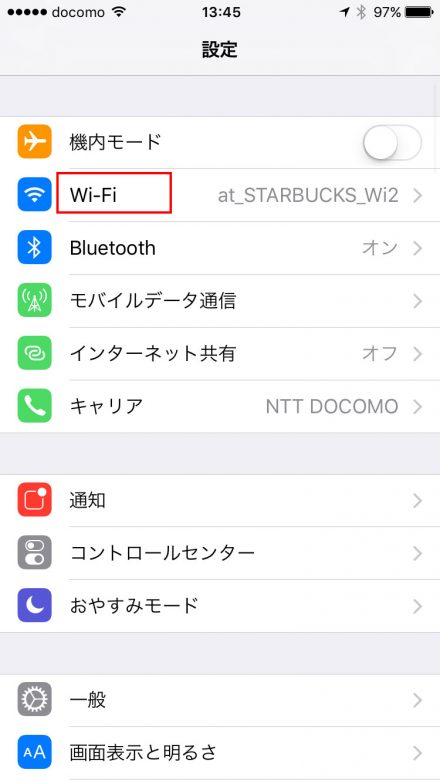
「Wi-Fi」をON(緑点灯)にするとネットワーク一覧リストに「at_STARBUCKS_Wi2」というWi-Fi接続先が表示されるので、それをタップして接続状態にします(チェックマークの状態)。
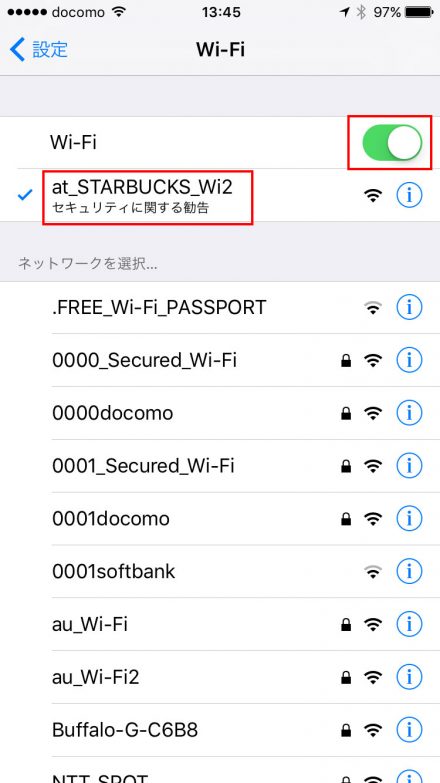
後はホーム画面に戻って、ネット閲覧でいつも使っているWEBブラウザアプリ(ChromeやSafari等)を起動します。
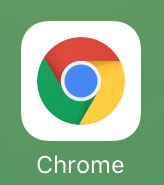
すると下記のようなスターバックスのWi-Fiページが表示されるので、「インターネットに接続」ボタンをタップします。
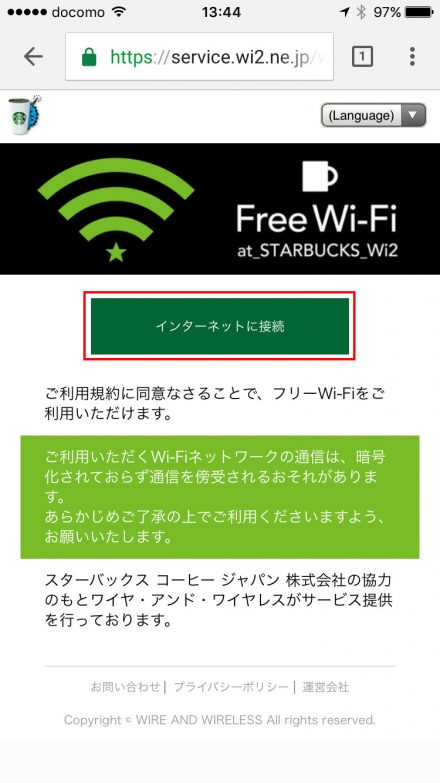
続いて利用規約のページが表示されるので、これまた「同意する」をタップします。
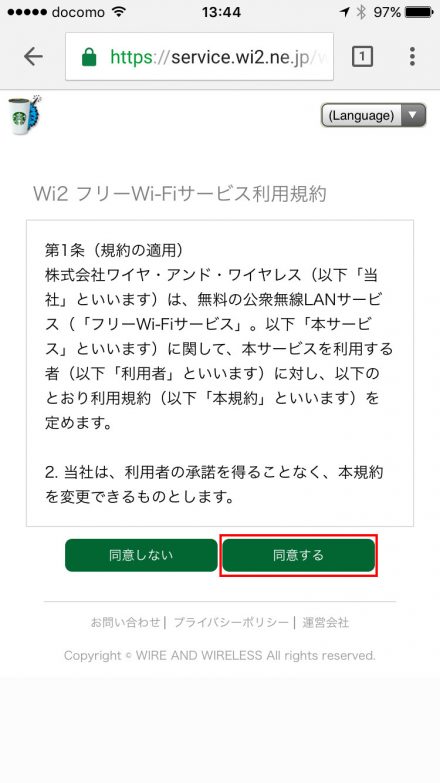
スターバックの公式サイトが開きました。これでスターバックスの無料Wi-Fiが使える状態になりました(^^)/
画面上部にWi-FiになっていればOKかと。後はネットサーフィンするなりYouTube動画を見るなりなんなりと。
もちろんWi-Fi接続中は携帯キャリア・格安SIM会社のデータ通信は消費しませんのでご安心を。
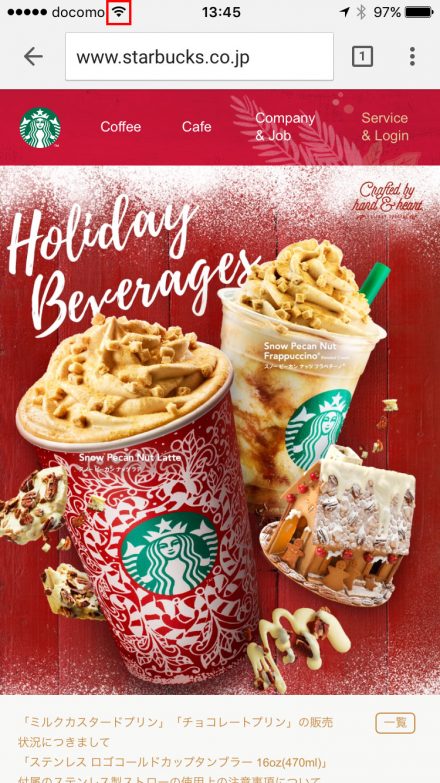
ちなみに一回のWi-Fi接続は1時間までで、それを超えると上記画面が再表示されるので、同様に「インターネットに接続」→「同意する」をタップすれば連続して使うことも可能です(^^)/
yossy的まとめ
スターバックスのWi-Fiの旧利用手順では、スターバックスの専用会員登録もしくはSNSアカウント(Facebook/Twitter/Google/Yahoo)を持っていないと使えなかったし、ログイン入力する手間があったりして少し面倒でした。
でも今は上記のように誰でも簡単にスターバックスのWi-Fiが使えるようになり、より簡単に手軽にWi-Fiが使えるようになったなぁという印象ですね。
スターバックスユーザの自分としても何気にうれしいニュースでした(^^)/